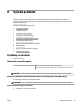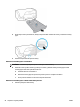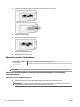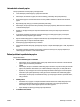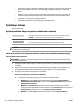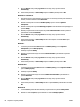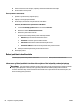Operating Instructions
– Zkontrolujte, zda jsou v zásobníku vodítka šířky papíru nastavena na správné značky dle formátu
papíru, který vkládáte. Přesvědčte se, že vodítka šířky doléhají ke stohu papíru, ne však příliš
těsně.
– Ujistěte se, že je stoh papíru zarovnán k odpovídajícím linkám formátu papíru na dně vstupního
zásobníku a jeho výška nepřekračuje značky po stranách zásobníku nebo vodítka šířky papíru.
– Přesvědčte se, že zásobník není přeplněn papírem.
– K dosažení optimální kvality a výkonu při tisku používejte papír HP.
Problémy s tiskem
Požadovaná funkce
Vyřešení problému, kdy se nevytiskne stránka (nelze tisknout)
HP Print and Scan Doctor Nástroj HP Print and Scan Doctor se pokusí o diagnostiku a automatické odstranění problému.
POZNÁMKA: Tento nástroj je dostupný pouze pro operační systém Windows.
Řešení problémů, když se
nevytiskne tisková úloha.
Použití online průvodce řešení problémů od společnosti HP
Zde najdete podrobné pokyny pro případy, kdy tiskárna nereaguje nebo netiskne.
POZNÁMKA: Nástroj HP Print and Scan Doctor a online průvodce řešení problémů od společnosti HP nemusí
být k dispozici ve všech jazycích.
Informace o vyřešení situací, kdy nelze tisknout, najdete v části nápovědy s obecnými pokyny
Řešení problémů s tiskem (Windows)
POZNÁMKA: Ujistěte se, že je tiskárna zapnutá a že je v zásobníku papír. Pokud stále nemůžete tisknout,
zkuste následující postup:
1. Vyhledejte případné chybové zprávy na ovládacím panelu tiskárny a vyřešte je postupem podle pokynů
na displeji.
2. Pokud je počítač připojen k tiskárně pomocí kabelu USB, odpojte kabel USB a znovu jej připojte. Je-li
počítač připojen k tiskárně pomocí bezdrátového připojení, ujistěte se, že je připojení funkční.
3. Zkontrolujte, zda tiskárna není pozastavena nebo oine.
Kontrola, zda tiskárna není pozastavena nebo oine
a. V závislosti na operačním systému proveďte některý z následujících úkonů:
● Windows 10: V nabídce Start systému Windows klikněte na položky Všechny aplikace,
Systém Windows, Ovládací panely a potom v nabídce Hardware a zvuk klikněte na položku
Zobrazit zařízení a tiskárny.
● Windows 8.1 a Windows 8: Umístěním kurzoru nebo kliknutím do pravého horního rohu
obrazovky otevřete panel Ovládací tlačítka, klikněte na ikonu Nastavení, klikněte na možnost
Ovládací panely a poté klikněte na možnost Zobrazit zařízení a tiskárny.
● Windows 7: V nabídce Start systému Windows vyberte možnost Zařízení a tiskárny.
60 Kapitola 8 Vyřešit problém CSWW